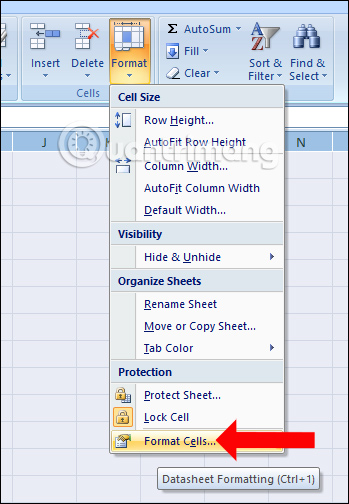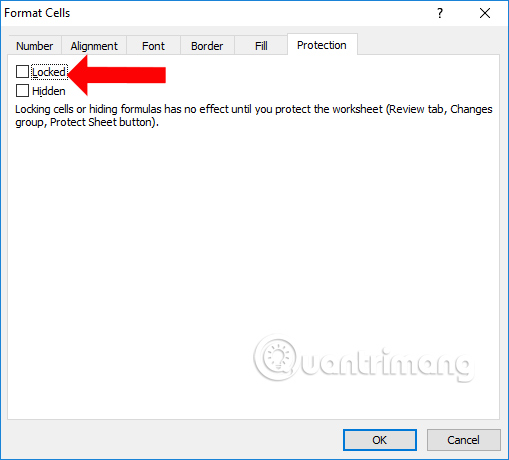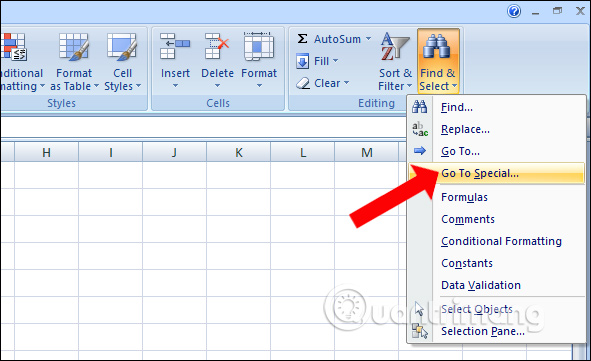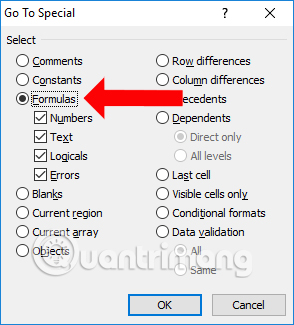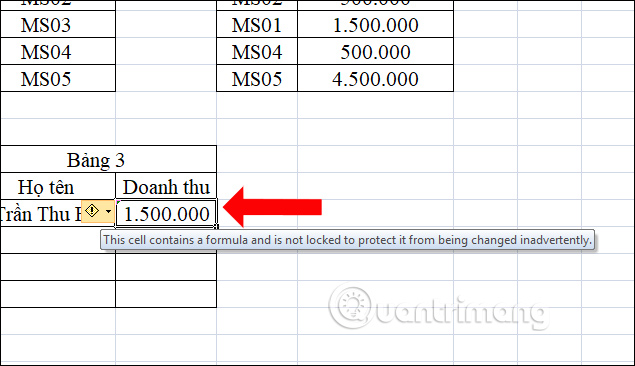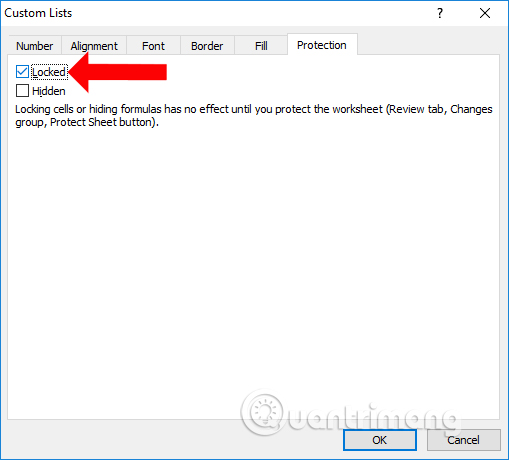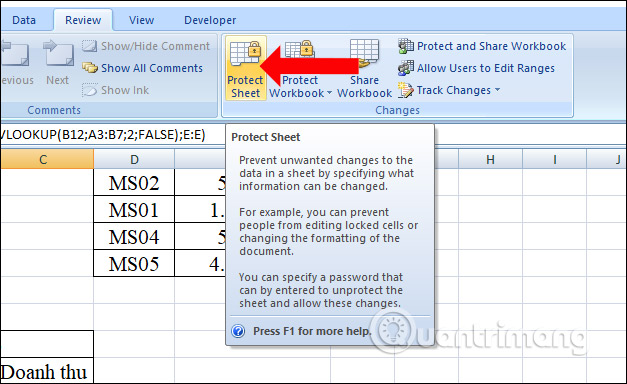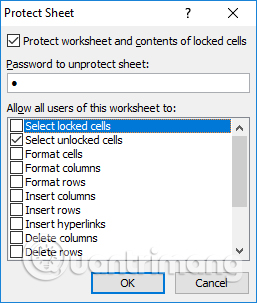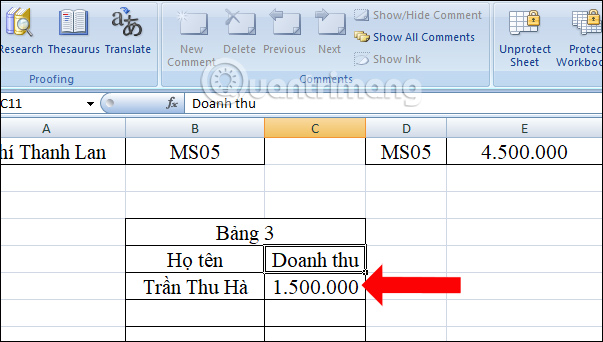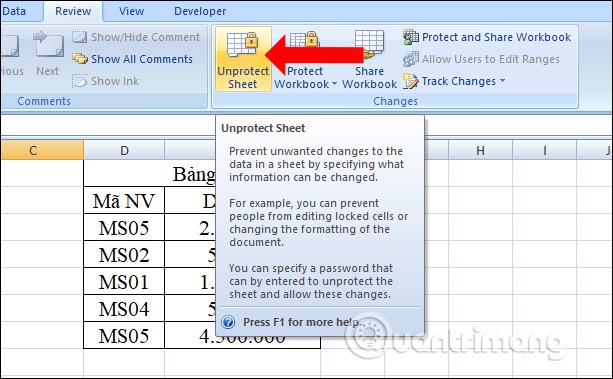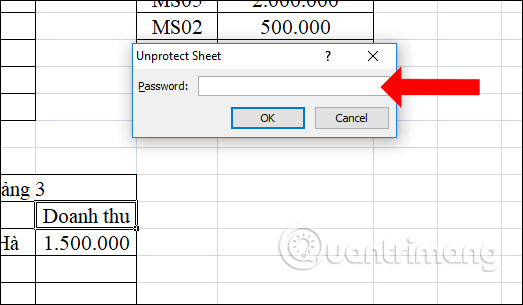Cùng xem cách khóa công thức trong excel trên youtube.
Có rất nhiều cách để bảo vệ file Exce, tùy theo nhu cầu của từng người như đặt mật khẩu cho toàn file Excel, đặt mật khẩu cho sheet trên Excel để người khác không chỉnh sửa được, hay chỉ đặt khóa bảo mật cho công thức trong file Excel mà thôi.
Khi bạn đặt khóa công thức Excel, người khác không thể chỉnh sửa công thức, sao chép, xóa công thức nhưng những nội dung khác vẫn có thể chỉnh sửa tùy ý. Bài viết dưới đây sẽ hướng dẫn bạn đọc cách khóa công thức trên Excel.
Bạn đang xem: cách khóa công thức trong excel
- Quên mật khẩu bảo vệ của file Excel, bạn phải làm gì?
- Cách phá mật khẩu VBA trong Excel
- Các công cụ đặt mật khẩu cho file PDF
Video hướng dẫn khóa ô công thức trên Excel
1. Hướng dẫn bảo vệ công thức trên Excel
Bước 1:
Bạn mở file Excel có công thức để tiến hành khóa công thức đó lại. Chọn toàn bộ bảng tính rồi nhấn vào tab Home, chọn Format và nhấn vào Format Cells…
Bước 2:
Xuất hiện hộp thoại Format Cells, nhấn chọn vào tab Protection rồi bỏ tích tại tùy chọn Locked bên dưới. Nhấn OK để lưu lại.
Bước 3:
Quay trở lại bảng tính để chuột tại ô bất kỳ, nhấn vào tab Home rồi chọn Find & Select tại nhóm Editing. Nhấn tiếp vào Go to Special… trong danh sách xuất hiện.
Bước 4:
Có thể bạn quan tâm: Swift Code là gì? Mã Swift Code các ngân hàng tại Việt Nam
Xem Thêm : Cách viết Đề cương luận văn tốt nghiệp và Mẫu chi tiết
Trong hộp thoại Go To Special, bạn hãy chọn Formulas rồi nhấn OK để đồng ý.
Lúc này những ô có công thức trên file Excel sẽ được đánh dấu như hình dưới đây.
Bước 5:
Giữ nguyên những ô có công thức đã chọn trong nội dung. Tiếp đó nhấn vào tab Home rồi chọn Format chọn tiếp Format Cells…. Trong Format Cells bạn hãy chọn Locked rồi nhấn OK.
Bước 6:
Chúng ta nhấn tiếp vào tab Review rồi nhấn chọn Protect Sheet.
Trong hộp thoại Protect Sheet chúng ta thực hiện các thao tác bên dưới đây:
- Password to unprotect sheet: Đặt mật khẩu cho công thức. Mật khẩu này sẽ yêu cầu nhập nếu muốn loại bỏ tính năng bảo vệ công thức trên Excel.
- Select locked cells: Bỏ tích tùy chọn này.
Sau đó bạn sẽ được yêu cầu nhập lại mật khẩu đã đặt. Cuối cùng nhấn OK để lưu lại.
Có thể bạn quan tâm: Tất tần tần các công việc của Account Manager
Xem Thêm : [Training] Giá trị của chứng chỉ và những chứng chỉ nên có đối với người học CNTT
Khi quay lại bảng bạn sẽ thấy không xuất hiện biểu tượng công thức tại ô dùng công thức như lúc trước. Khi nhấn vào ô cũng không hiện công thức đã sử dụng. Người khác sẽ không thể biết và chỉnh sửa công thức đó. Những vùng ngoài công thức vẫn có thể tùy chỉnh như thông thường.
2. Cách bỏ khóa công thức Excel
Bước 1:
Để bỏ tính năng khóa công thức trên Excel nhấn vào tab Review rồi chọn tiếp Unprotect Sheet.
Bước 2:
Nhập đúng mật khẩu công thức mà người dùng đã thiết lập lúc trước. Nhấn OK.
Cuối cùng ô dữ liệu sử dụng công thức đã hiển thị trở lại và khi nhấp chuột vào ô đó, công thức sẽ hiện lên trên.
Một cách rất hay để bảo vệ nội dung nào đó trên file Excel, mà những nội dung khác vẫn có thể chỉnh sửa như bình thường. Khi đặt khóa công thức Excel, người xem không thể nhấp chuột vào ô công thức đó và chỉnh sửa. Như vậy sẽ hạn chế được tình trạng sửa, xóa công thức trên Excel.
Xem thêm:
- Cách để không cho người khác copy và chỉnh sửa file Word
- Làm thế nào để đặt mật khẩu cho file PDF?
- 10 cách khôi phục tập tin Excel bị lỗi
Chúc các bạn thực hiện thành công!
Xem thêm: Chất liệu Foam và Ứng dụng trong sản xuất đệm foam
- Tính tổng giá trị danh sách đã lọc trong Excel
Nguồn: https://dongnaiart.edu.vn
Danh mục: Tổng hợp
Lời kết: Trên đây là bài viết cách khóa công thức trong excel. Hy vọng với bài viết này bạn có thể giúp ích cho bạn trong cuộc sống, hãy cùng đọc và theo dõi những bài viết hay của chúng tôi hàng ngày trên website: Dongnaiart.edu.vn